Macovi su vrlo stabilna računala s čvrstim okruženjem i rijetko imaju problema. Kada se povremeno dogode problemi, potrebno je malo istraga da se otkriju hitni problemi i riješe ih. Macovi su također evoluirali tijekom vremena. Uz široku paletu dostupnih aplikacija, softvera trećih strana i proširenja preglednika, ponekad postaje malo zastrašujuće otkriti temeljni uzrok problema.
Dakle, ako imate aplikacije i softver na svom Macu koji se žale da nemate internet veze, pokušat ćemo vam pružiti korak po korak metodu za pristup ovom problemu članak. Pisali smo i o nekim općim pitanjima koja se tiču Rješavanje problema za Mac da možete provjeriti.
Korak-> 1 Procijenite je li to povezano s određenom aplikacijom ili web-mjesto
Kako biste se uvjerili da problem nije povezan s tom web-stranicom ili aplikacijom, pokušajte otvoriti drugu stranicu i provjerite. Pokušajte pokrenuti Appleovu početnu stranicu www. Apple.com i provjerite možete li se spojiti na web stranicu. Također možete pokušati saznati je li problem lokaliziran na vas ili je riječ o raširenijem kvaru povezanom s web-mjestom tako da provjerite
www.isup.me. Kako biste isključili probleme u vezi s preglednikom, pokušajte otvoriti web-mjesto pomoću Chromea ili Firefoxa ili nekog drugog preglednika.Korak-> 2 Je li problem jedinstven za ovaj uređaj?
Ako i dalje imate problema, ustanovili smo da to nije povezano s web-stranicama već je problem povezan s vašim računalom. U ovom koraku želimo biti sigurni da se problem ne događa na drugim uređajima, već da je ograničen na vaš Mac. Kako biste to potvrdili, upotrijebite svoj iPad ili drugo računalo za povezivanje na istu Wi-Fi mrežu i provjerite pokreće li web stranicu. Ako ste u mogućnosti pristupiti internetu pomoću drugih uređaja na istoj mreži, to bi značilo to problem je ograničen na vaše računalo inače može značiti da imate usmjerivač problema. Ako je problem ograničen samo na vaš Mac, idite na korak X i prođite ostale korake.
Korak-> 3 Dijagnostika mreže
Mrežna dijagnostika na vašem Macu vrlo je zgodan alat. Dijagnostiku mreže možete pokrenuti tako da odete na
> Postavke sustava > Mreža > Kliknite "Pomozi mi" i zatim odaberite Dijagnostika
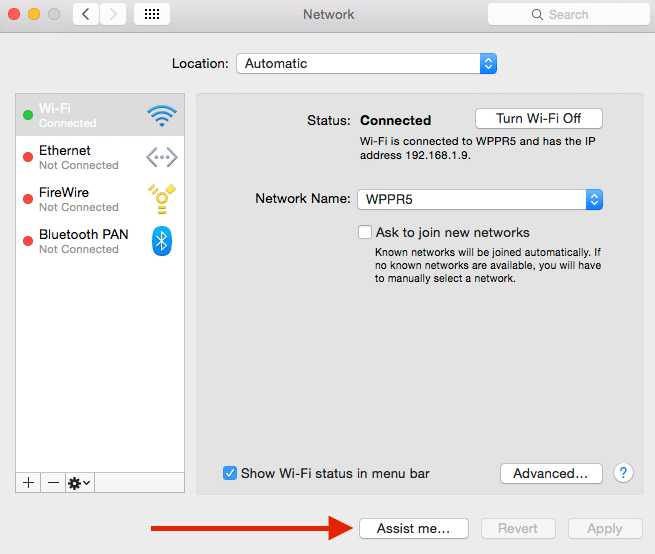
Ovaj uslužni program će vas voditi kroz niz testova koji provjeravaju vaš Ethernet kao i wi-fi konfiguracije koje koristite na ovom Macu.
Korak-> 4 Resetirajte usmjerivač
Ako ste iz prethodnog koraka utvrdili da se problem povezivanja događa na svim računalima ili uređajima, možete resetirati usmjerivač i zatim pokušati ponovno. Ako to ne riješi vaš problem, ponekad se problem može riješiti uklanjanjem napajanja jedinice usmjerivača na 30 sekundi tako da je iskopčate, a zatim ponovno uključite. Ne zaboravite pričekati da se mrežni uređaj u potpunosti uključi prije nego što se ponovno pokušate povezati. U slučaju da imate više usmjerivača, morat ćete to učiniti jedan po jedan počevši od usmjerivača koji je najbliži internetskoj vezi, a zatim resetirajte ostale Airport Express module koje možete imati.
Korak-> 5 Dijagnosticiranje računala
Ako ste gore navedenim koracima utvrdili da se problem događa samo na vašem Macu i ostali uređaji rade ispravno, provjerite status Wi-Fi veze u gornjem desnom dijelu vašeg zaslon.
Ako primijetite uskličnik na ikoni Wi-Fi, to bi značilo da internetska veza putem Wi-Fi veze ne radi na vašem računalu.
Kliknite desnom tipkom miša na simbol Wi-Fi i isključite ga. Pričekajte minutu i zatim odaberite "Uključi Wi-Fi". Ponekad uključivanjem i isključivanjem može riješiti problem veze. Također možete ponovno pokrenuti Mac kako biste vidjeli hoće li problem nestati.
Korak-> 6 Whacky DNS postavke
DNS omogućuje vašem računalu pretvaranje naziva domena web-mjesta u odgovarajuće IP adrese koje računalo može razumjeti. Kada upišete Apple.com, DNS to prevodi u odgovarajuće IP adrese za vaš stroj. Ako je DNS poslužitelj koji vaš Mac koristi neispravan ili spor, možda se nećete moći spojiti ni na jednu web stranicu pomoću imena.
Jedan jednostavan način da potvrdite ovaj problem je da otvorite preglednik i upišete http://74.125.230.243. Nakon što ovo upišete i pritisnete enter, trebalo bi otvoriti Googleovu web stranicu. Ako jest, onda znate da vaša internetska veza funkcionira dobro, ali vaši su problemi izravno povezani s vašim DNS postavkama.
Da biste riješili ovaj problem, kliknite na > Postavke sustava > Mreža.
Odaberite mrežnu vezu na popisu koji se pojavljuje s lijeve strane. Nakon što odaberete mrežu s lijeve strane, kliknite na "Napredno", a zatim kliknite "DNS" na kartici Top. Ovdje biste trebali vidjeti jednu ili više IP adresa.
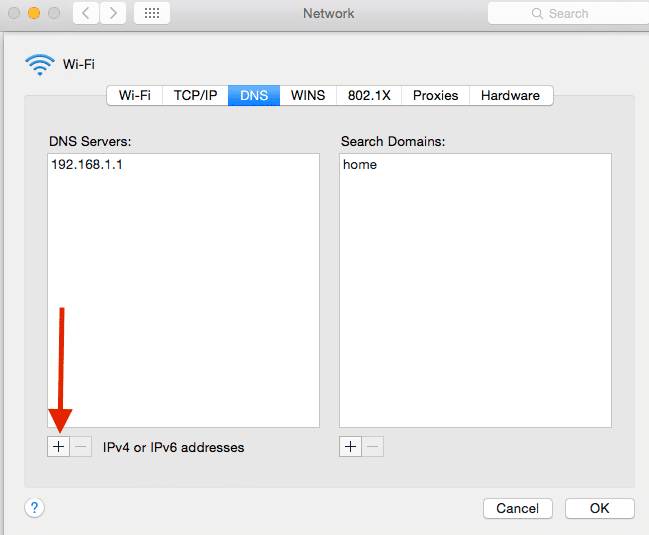
Prema zadanim postavkama, IP adrese navedene ovdje su one koje dolaze od vašeg davatelja mrežnih usluga. Ako imate standardni DSL, kabelski ili optički pristup internetu, vaš usmjerivač se povezuje s DNS poslužiteljem vašeg ISP-a. Ako vidite da su IP adrese zasivljene, to može ukazivati na problem. U svakom slučaju, korištenjem drugih DNS poslužitelja umjesto zadanog, moći ćete ostvariti bržu vezu.
Odaberite postojeće IP adrese koje vidite jednu po jednu, a zatim kliknite na gumb minus (-) da biste ih uklonili. Nakon što uklonite IP adrese, kliknite na gumb plus(+) i unesite 208.67.222.222, a zatim (+) i 208.67.220.220. Kliknite OK, a zatim pritisnite Apply.
Ovi besplatni DNS poslužitelji također su brži od onih koje nudi vaš ISP. Možete odabrati korištenje besplatne usluge OpenDNS ili Googleovih javnih DNS poslužitelja.
Kliknite gumb plus (+) i unesite jednu ili dvije IP adrese za novi DNS poslužitelj. Da biste koristili OpenDNS, unesite 208.67.222.222 i 208.67.220.220; da biste koristili Google DNS, unesite 8.8.8.8 i 8.8.4.4.
Sada kada ste unijeli DNS postavke, možete se pokušati ponovno povezati da vidite je li problem riješen. Većina problema koje smo vidjeli odnosi se na neaktivne/neispravne DNS postavke.
Iako možete slijediti sve gore navedene korake, ponekad su problemi izvan vaše kontrole. Možda se nalazi u mrežama vašeg ISP-a ili mogu biti drugi hardverski problemi. Ako ste pokušali sve korake i još uvijek nemate sreće s povezivanjem ona bilo kojem vašem uređaju, možda ćete se htjeti obratiti svom davatelju internetskih usluga. Vaš ISP bi vam možda mogao pomoći s problemom. Ako samo utječe na vaš Mac, možda biste trebali razmisliti o pokretanju provjere hardvera prije nego što odnesete računalo Appleovoj podršci.

Opsjednut tehnologijom od ranog dolaska A/UX-a na Apple, Sudz (SK) odgovoran je za uredništvo AppleToolBoxa. Sjedište mu je u Los Angelesu, CA.
Sudz je specijaliziran za pokrivanje svega macOS-a, nakon što je tijekom godina pregledao desetke razvoja OS X i macOS-a.
U prijašnjem životu, Sudz je radio pomažući tvrtkama s liste Fortune 100 u njihovim težnjama prema tehnologiji i poslovnoj transformaciji.